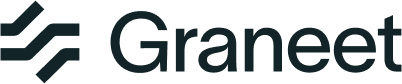Créer un devis - Niveau 2
Le niveau 2 va vous permettre d’aller plus loin lors de la création des devis.
Il est possible à l’intérieur de votre devis:
D’ajouter une note (explication détaillée d’un ouvrage)
Il est possible d'ajouter une ou plusieurs notes à cet ouvrage en cliquant sur ... à droite de la ligne de l'ouvrage.
Les notes apparaissent sur le PDF final de votre devis.
D’ajouter des images
Il est possible d'ajouter une ou plusieurs images à cet ouvrage en cliquant sur ... à droite de la ligne de l'ouvrage puis sur Ajouter des images .
Les images apparaissent sur le PDF final de votre devis.
Vous pourrez alors facilement les visualiser à tout moment, en ajouter ou en supprimer.
Lors du chiffrage de votre devis, vous avez la possibilité de le faire en Vue débours ou en Vue vente
Pour basculer de la vue débours à la vue vente, vous pouvez cliquer sur le petit bouton en haut à droite de votre écran.
Vue débours
En vue débours, vous pouvez chiffrer votre devis avec les montants déboursés de ces items. Le prix est donc le montant avant l'application de la marge dans le devis. Si vous modifiez un prix en vue débours, cela affectera le prix en vue vente. En effet, vu que les coûts augmentent, et qu'on souhaite garder la même marge, le prix de vente augmente.
Vue vente
En vue vente, vous chiffrez avec le prix auquel vous allez vendre votre devis. Ce sont les montants que votre client verra. Les prix en vue vente sont tels que prix vente = prix débours TVA marge
Si vous modifiez un prix en vue vente, cela n'affectera pas le prix en vue débours, mais affectera la marge de l'item. En effet, en augmentant les prix de vente, les coûts restent les mêmes, c'est donc la marge qui augmente.
Dans cette vue, vous pourrez modifier la TVA de vos items, ainsi que la marge.
💡 Evidemment, votre client ne verra pas, sur le PDF associé à ce devis, la marge que vous faites sur ce devis
Appliquer un taux de TVA par lot ou pour l'ensemble du devis
Votre taux de TVA est le même pour l'ensemble d'un lot ou de votre devis ? Inutile de rentrer manuellement le taux de TVA pour chaque ouvrage !
Par lot :
Il suffit de cliquer sur le bouton situé à droite du lot, puis sur Appliquer un taux de TVA"
Pour l'ensemble du devis :
Rendez-vous en bas de votre devis, dans le récapitulatif des taux de TVA. En cliquant sur le bouton ... vous aurez la possibilité d'appliquer un taux de TVA global (à l'ensemble de votre devis).
L’autoliquidation:
Rendez-vous en bas de votre devis, dans le récapitulatif des taux de TVA. En cliquant sur le bouton ... vous aurez la possibilité de Soumettre le devis à l’autoliquidation